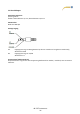User Manual
© PCE Instruments
44
Hier kunt u het aantal metingen invoeren die geregistreerd moeten worden („The Group
Number of Real-Time Record Data“) en de meetfrequentie/samplerate („Real-Time Sampling
Rate“). Aan de hand van de invoer worden de totale duur en het start- en eindtijdstip van de
meting berekend.
3. Klik op “Start”, om de realtime meting te starten.
Realtime meting starten:
1. Klik in de menulijst op “Real Time(R)“ en aansluitend op “Run(R)“ of klik op het startsymbool
(bliksemschicht) onder de menulijst. De realtime meting start nu met de laatst opgeslagen
instellingen. De overgedragen data wordt weergegeven als realtime grafiek. Verder kunnen
in de realtime weergave (2) de aanvullende gegevens, zoals bijv. de min.-/max.-waarde en de
gemiddelde waarde, afgelezen worden.
2. Klik in de menulijst op “Real Time(R)“ en aansluitend op “Stop(S)“ of klik op het stopsymbool
onder de menulijst, om de realtime meting te beëindigen.
Data markeren
Na een afgesloten realtime meting kunt u meetpunten in de grafiek markeren, om een gemiddelde, de
max.-/min.-waarden en het aantal meetpunten tussen twee meetpunten te berekenen.
U gaat als volgt te werk:
1. Dubbelklik op een willekeurige positie in de realtime grafiek.
2. De cursor verandert in een paarse verticale lijn. Deze kunt u naar wens verschuiven, tot het
gewenste punt bereikt is. De meetwaarde en de meettijd worden weergegeven in de
weergavebalk (3) onder “CursorA“. Door een klik op de linker muisknop selecteert u het
meetpunt.
3. Wanneer het eerste punt is gemarkeerd, verandert de cursor in en groen lijn. Selecteer een
tweede markeerpunt. De meetwaarde en de meettijd worden weergegeven in de
weergavebalk (3) onder “CursorB“. Door een klik op de linker muisknop selecteert u het
meetpunt.
4. Zijn beide markeerpunten gezet, dan toont de software het gemiddelde, de max.-/min.-
waarden en het aantal meetpunten tussen de twee gemarkeerde meetpunten.
Data opslaan
Om de meetresultaten uit de realtime meting op te slaan, gaat u als volgt te werk:
1. Klik in de menulijst op “File(F)“ en aansluitend op “Save as“.
2. Er wordt een nieuw venster geopend, waar u de opslaglocatie en de bestandsnaam kunt
wijzigen.
3. Klik op “Opslaan” om de data op de gewenste opslaglocatie op te slaan. De data wordt als
*.txt-bestand opgeslagen.